时间线视图是VSCode中用于查看文件历史和版本对比的面板,支持Git提交记录、本地保存历史及扩展事件。通过右键文件选择“显示时间线”即可打开,点击记录可与工作区或上一版本进行差异比较,便于追溯修改、恢复代码。默认集成Git,也可启用files.localHistory.enabled开启本地文件历史,适合临时回溯。常用于排查变更原因、恢复误改代码或审查修改过程,提升开发效率。
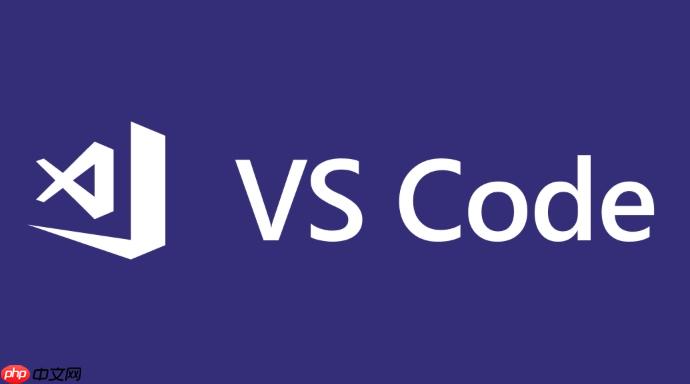
VSCode 的时间线(Timeline)功能为开发者提供了查看文件历史和版本对比的能力,尤其在启用了 Git 或其他版本控制系统的项目中非常实用。它不只显示提交记录,还能帮助你快速对比不同时间点的代码变化,提升排查问题和理解修改过程的效率。
时间线是 VSCode 内置的一个面板,展示当前文件或资源的历史事件,包括:
打开方式:在编辑器中右键文件 → 选择“显示时间线”,或点击侧边栏“探索”中的“时间线”图标。
时间线的核心用途之一是快速对比不同版本的文件内容。操作步骤如下:
通过这个对比视图,你可以清晰看到哪些行被添加、删除或修改,便于理解变更逻辑或恢复误删代码。
时间线默认集成 Git,但也可以启用本地文件历史(File History),即使未使用 Git 也能查看保存快照。
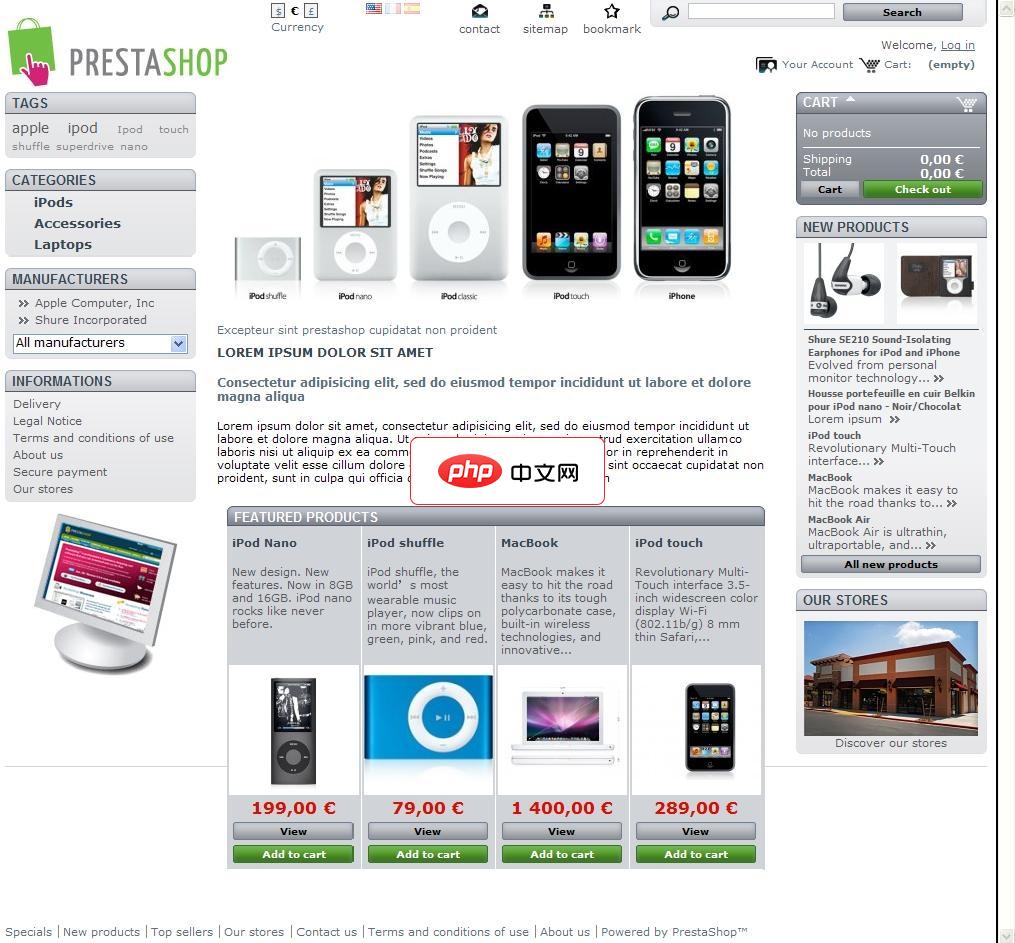
PrestaShop 开源网店系统是一款针对web2.0设计的全功能、跨平台的免费开源电子商务解决方案,自08年1.0版本发布,短短两年时间,发展迅速,全球已超过四万家网店采用Prestashop进行布署。Prestashop 开源网店系统基于Smarty引擎编程设计,模块化设计,扩展性强,能轻易实现多种语言,多种货币浏览交易,支持Paypal等几乎所有的支付手段,是外贸网站建站的佳选。Prest
 0
0

files.localHistory.enabled 确保开启(默认 true)注意:本地历史不替代 Git,适合临时回溯;团队协作仍应依赖 Git 提交。
时间线特别适合以下情况:
提示:点击时间线中的提交哈希,可跳转到源代码管理面板查看更多上下文。
基本上就这些。合理利用时间线,能让你在调试和维护代码时更高效,无需频繁切换终端或外部工具查日志。
以上就是VSCode时间线版本对比功能详解的详细内容,更多请关注php中文网其它相关文章!

每个人都需要一台速度更快、更稳定的 PC。随着时间的推移,垃圾文件、旧注册表数据和不必要的后台进程会占用资源并降低性能。幸运的是,许多工具可以让 Windows 保持平稳运行。




Copyright 2014-2025 https://www.php.cn/ All Rights Reserved | php.cn | 湘ICP备2023035733号